怎么在IDEA中连接Navicat数据库?相信很多没有经验的人对此束手无策,为此本文总结了问题出现的原因和解决方法,通过这篇文章希望你能解决这个问题。
(一)配置环境变量
①我的电脑右键选择属性→高级系统设置→环境变量→新建→输入变量名MYSQL_HOME和变量值→确定
②选择Path→新建→把 %MYSQL_HOME%\bin 加上→确定
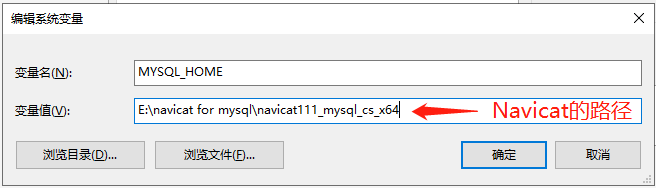
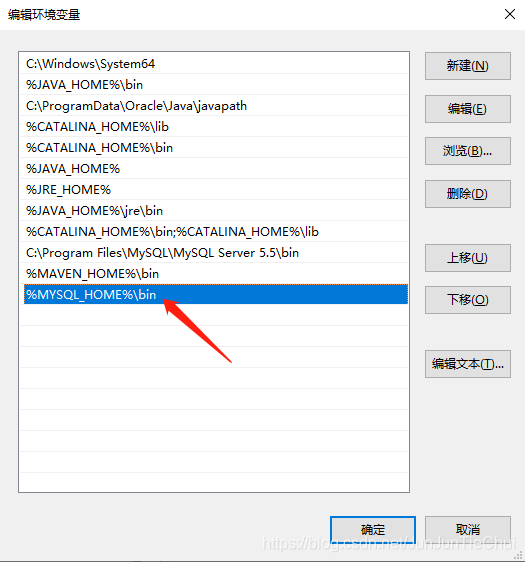
(二)导入数据库驱动的jar包
①在官网下载驱动包
在浏览器搜maven repository,进入官网搜MySQL Connector/J
选择需要的版本下载
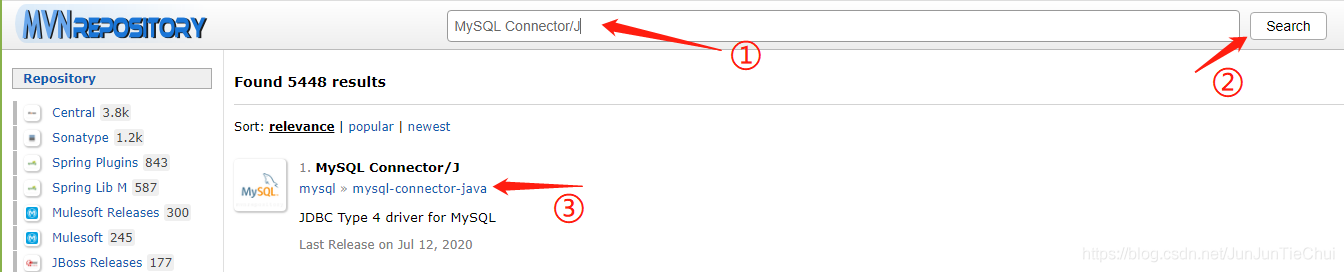
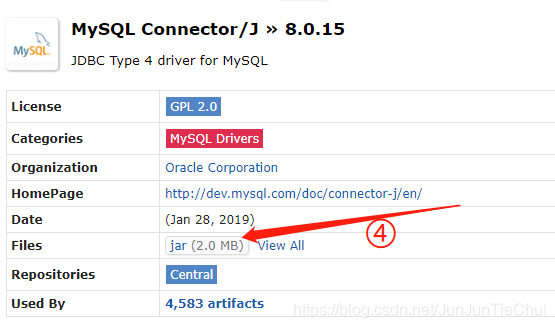
②在项目的web目录下的WEB-INF下创建lib文件夹,把数据库驱动的包复制进来

(三)测试
创建一个类测试是否连接成功
import java.sql.Connection; import java.sql.DriverManager; import java.sql.SQLException;public class test { public static void main(String[] args) throws ClassNotFoundException, SQLException { Class.forName("com.mysql.jdbc.Driver"); String url="jdbc:mysql://localhost:3306/database"; // database是要连接的数据库名字 // String url="jdbc:mysql://localhost:3306/database?serverTimezone=GMT%2B8"; //运行有错则把这一行替换掉上一行 Connection connection= DriverManager.getConnection(url,"root","123");//用户名和密码 connection.close(); }}上面如果运行有报错显示zone time 的问题则在数据库名字后面加上?serverTimezone=GMT%2B8,就是更换为上面的注释行,就可以解决这个问题了。

运行成功如下图:
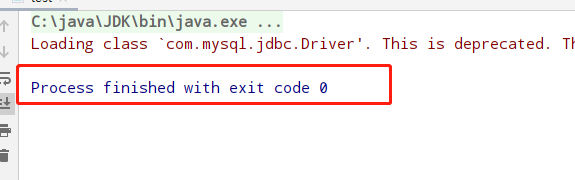
看完上述内容,你们掌握怎么在IDEA中连接Navicat数据库的方法了吗?如果还想学到更多技能或想了解更多相关内容,欢迎关注编程网行业资讯频道,感谢各位的阅读!















